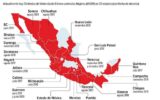Antes que las llamadas grupales entre más de 50 personas o el poder usar desde un teléfono fijo la aplicación, WhatsApp ha quedado a deber una función que sus usuarios cada vez demandan más: la posibilidad de acomodar sus stickers.
Uno de los mayores problemas que enfrentan los usuarios del servicio de mensajería es que cuando agregan una de estas pegatinas suelen incluirse en un grupo junto con todas las demás que se han guardado.
Esto dificulta el elegir el sticker necesario en el momento adecuado y provoca retrasos durante las conversaciones, sobre todo en casos donde las personas han descargado cientos de estos.
Pese a que esta situación no es posible desde la app, sí hay una forma para organizar estas imágenes que son utilizadas para ser intercambiadas entre las personas.
1.- Descarga la app
Lo primero que se necesita es descargar StickerMaker desde la tienda de Google o de iOS. Una vez descargada e instalada es necesario iniciarla. una vez dentro de ella se deberá hacer un respaldo de todos los stickers dentro del dispositivo, lo cual se puede lograr seleccionando el ícono con una flecha hacia arriba que está en la parte superior derecha de la pantalla.
Una vez finalizado este proceso, se debe elegir la opción de Crear un nuevo paquete de stickers.
2.- Ponle nombre
El paquete que se arme deberá tener un nombre y además un autor. De esta forma las personas que lo vean podrán saber de dónde viene esta pegatina.
Es necesario que ambos campos sean llenados y no ocupen más de 30 caracteres, debido a que no se podrá hacer este paso sin este requisito. Después selecciona una de las casillas. La primera de ellas solamente servirá como portada, así que no se podrá usar dentro de la aplicación, así que selecciona a partir de la que aparece con el número 1.
3.- Accede a tu biblioteca
Elige la opción de Sticker Library, en ella se desplegarán todos archivos similares que se hayan respaldado dentro del teléfono. El único inconveniente con este paso es que todos los elementos son presentados en desorden, lo cual dificulta buscarlos.
Una vez encontrado el sticker que se quiere colocar en un grupo se selecciona.
4.- No modificar
Una de las opciones de esta aplicación es recortar tus propias imágenes para utilizarlas como stickers; sin embargo, para la tarea actual, solamente se elegirá la opción de seleccionar todo y posteriormente la de guardar.
De esta forma se habrá creado el sticker. Prosigue de la misma manera con todos los demás que quieres que sean incluidos dentro del grupo. No olvides poner una portada, debido a que sin ella no se podrán utilizar.
Agregar y usar
No es necesario que se tengan las 30 casillas disponibles llenas, ya que con la portada y un solo sticker se puede exportar a WhatsApp desde la opción de agregar, ubicada en la parte inferior derecha.
Para utilizar los grupos que se han armado solo basta desplegar el menú de pegatinas de la aplicación de mensajes y elegir la imagen de portada que se seleccionó anteriormente.